之前我们介绍了很多关于sai绘画的技巧,今天我们就来看看使用sai画小白兔的详细步骤。
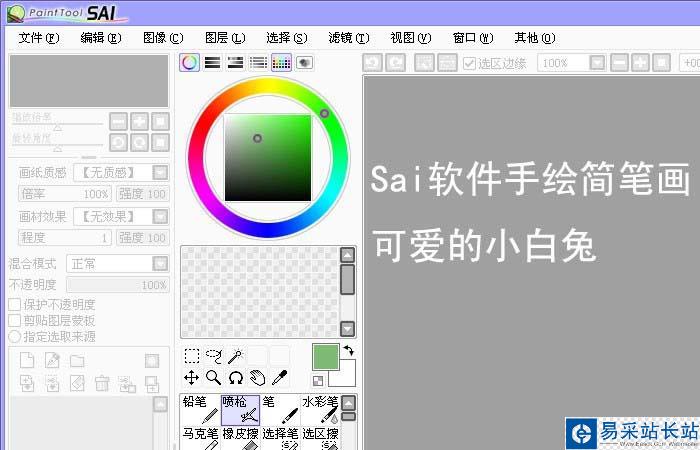
1、打开SAI软件后,鼠标左键在菜单【文件】>>【新建】单击,新建一个SAI文件,在新建的文件窗口上,可设置文件的大小,并重新命名,这里取名为可爱的小白兔,如下图所示。
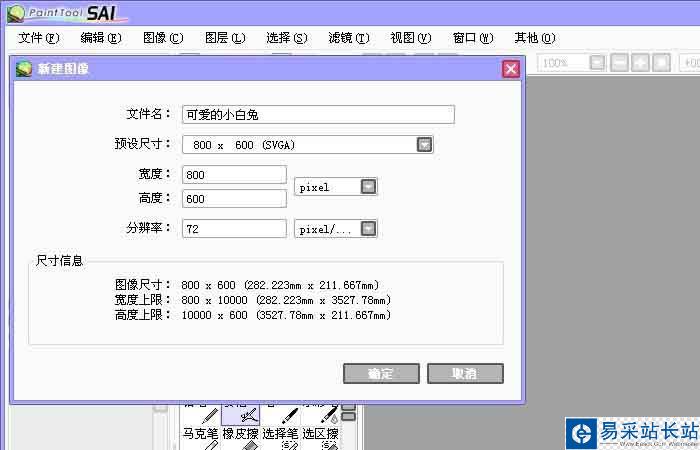
2、鼠标左键单击【确定】按钮后,在SAI软件的绘图区,可看到白色的画布,用铅笔工具,选择一个颜色,如黑色,然后在画布上画可爱的小白兔的两只长耳朵,如下图所示。
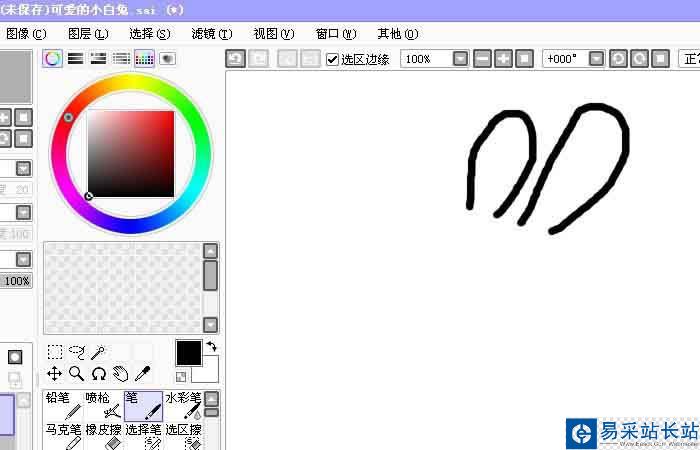
3、接着用铅笔工具,在画布上画可爱的小白兔的脸庞部分和眼睛、嘴巴,如下图所示。
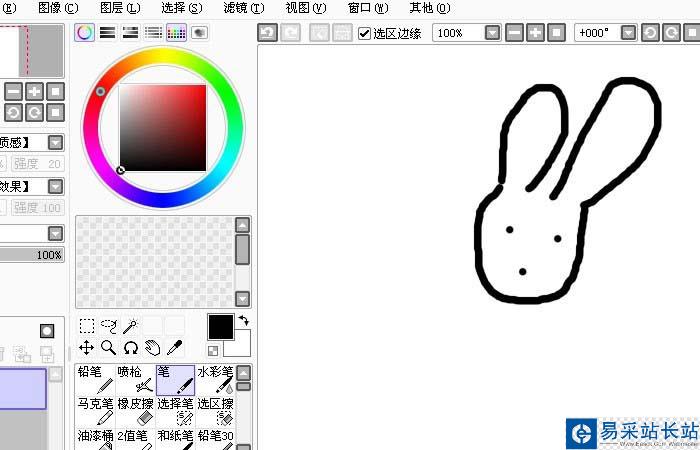
4、然后用画笔工具,在画布上画可爱的小白兔的身体和手臂部分,如下图所示。
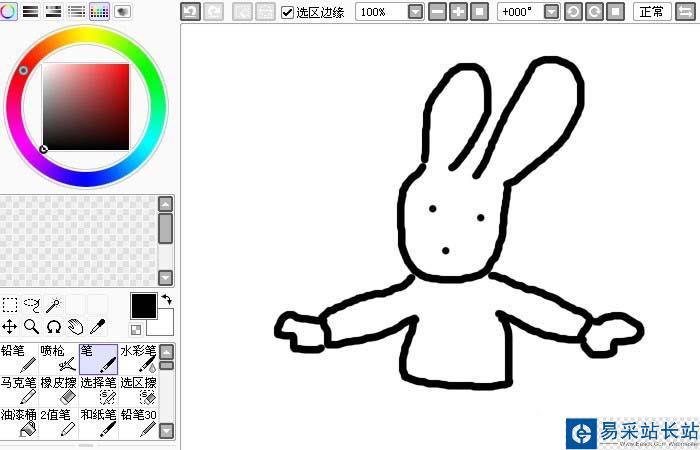
5、接着用画笔工具,继续画出可爱的小白兔的腿脚部分,如下图所示。

6、然后用画笔工具,继续画出可爱的小白兔的道具,一根跳绳。这样可爱的小白兔就画好了,如下图所示。然后,鼠标单击【文件】>>【保存】。

小白兔是比较简单画的,如果技术好的朋友可以参考错新站长站的其他文章,画一些更复杂的图案。
相关推荐:
sai怎么给男模添加六块腹肌?
sai怎么画圆? sai制作圆形头像的教程
sai怎么导入画笔形状? sai添加新画笔的教程
新闻热点
疑难解答
图片精选